Page 1

x
RSA6100A シリーズ
リアルタイム・スペクトラム・アナライザ
使用例
ZZZ
リファレンス
*P071263700*
071-2637-00
Page 2

Page 3

xx
RSA6100A シリーズ
リアルタイム・スペクトラム・アナライザ
使用例
ZZZ
リファレンス
www.tektronix.com
071-2637-00
Page 4

Copyright © Tektronix. All rights reserved. 使用許諾ソフトウェア製品は、Tektronix またはその子会社や供給者が
所有するもので、米国著作権
法および国際条約の規定によって保護されています。
Tektronix 製品は
発行されている他の資料の内容に代わるものです。 また、本製品の仕様および価格は、予告なく変更させていただ
く場合がございますので、予めご了承ください。
TEKTRONIX および TEK は Tektronix, Inc. の登録商標です。
スペクトラム・アナライザの安全性については、ユーザ・マニュアルを参照してください。
Tektronix 連
Tektronix, Inc.
14200 SW Karl Braun Drive
P.O. Box 500
Beaverton, OR 97077
USA
製品情報、代理店、サービス、およびテクニカル・サポート:
北米内:1-800-833-9200 ま でお電話ください。
世界の他の地域では、www.tektronix.com にアクセスし、お近くの代理店をお探しください。
、登録済および出願中の米国その他の国の特許等により保護されています。 本書の内容は、既に
絡先
Page 5

目次
まえがき.............................................................................................. ii
使用例 1:基本的なスペクトラム測定を実行する ........................................................ 1
使用例 2:チャンネル電
使用例 3:変調解析を実行する........................................................................ 8
使用例 4:時間と周波数の解析を実行する ............................................................ 15
使用例 5:トランゼント
使用例 6:パルス測定を実行する ..................................................................... 31
目次
力および隣接チャンネル電力を測定する . . ..................................... 5
信号を取り込む................................................................. 22
RSA6100A シリーズ・リアルタイム・スペクトラム・アナライザ使用例リファレンス i
Page 6

まえがき
まえがき
このマニュアルでは、RSA6100A シリーズ・リアルタイム・スペクトラム・アナライザによる様々な応用分野での
測定方法の例をチュートリアルとして紹介します。機器上でこれらの使用例を確認する場合は、ハード・ディ
スク上のサンプル・データ・ファイルまたは任意のライブ信号を使用してください。任意の信号を使用する場
合は、機器をリセットして信号パラメータを調整する必要があります。
注: このマニュアルに記載されている操作はすべて、マウス、キーボード、およびタッチ・スクリーンを使用し
て実行することができます。また、操作の一部は、スペクトラム・アナライザのフロント・パネル上のノブやボタ
ンをショートカットとして使用することにより実行することもできます。
ii RSA6100A シリーズ・リアルタイム・スペクトラム・アナライザ使用例リファレンス
Page 7

使用例 1:基本的なスペクトラ
ム測定を実行する
使用例 1:基本的なスペクト
RSA6100A シリーズ・リアルタイム・スペクトラム・アナライザは、従来のスペクトラム・アナライザと同じように操
作することができます。以下の例では、周波数とスパンの基本的な機能を説明し、マーカを用いた振幅お
よび周波数の測定方法を示します。
1. フロント・パネルの Preset ボタンを
押して、機器の設定をデフォルトに
戻します。
以下の手順を使用して、サンプル信号
に適した測定パラメータを設定します。
2. アプリケーション・メニュー・バーの
Freq をクリックして、「2 GHz」と入力
します。
2 GHz は、後の手順で呼び出す、
保存されている信号の周波数です。
入力にはフロント・パネルのキーパッ
ドまたは USB 接続したキーボード
を使用してください。
ラム測定を実行する
3. アプリケーション・メニュー・バーの
Settings をクリックします。
4. 表示された Spectrum Settings 画
面下方のフィールドで、スパンを 1
MHz に設定します。
Span フィールドが見当たらない場
合は、Freq & Span タブが選択され
ているか確認してください。
5. File > Recall を選択します。
ここでは、用意されているデータ・
ファイル(ライブ信号を模したサンプ
ル・データファイル)を使用します。
RSA6100A シリーズ・リアルタイム・スペクトラム・アナライザ使用例リファレンス 1
Page 8

使用例 1:基本的なスペクトラ
6. c:\RSA6100A Files\SampleDataRecords に
Files of type フィールドで Acquisition data を選択します。
File name フィール
を選択します。
Open をクリックします。
移動します。
ム測定を実行する
ドで FMDemo.tiq
注: サンプル・データ
りに任意のライブ信号を使用することも
できます。その場合は機器をリセットし
て信号パラメータを
7. Recall Acquisition Data ダイアログ・
ボックスで Dat
をクリックします。
データ・ファイルに機器の設定も含
まれている場合
setup を選択すると、データと設定
の両方を呼び出すことができます。
これで、サンプル波形が画面に表
示されます。
・ファイルの代わ
調整してください。
a only を選択し、OK
は、ここで Data and
注: マーカは、時間、周波数、電力な
どの値の測定に役立ちます。
2 RSA6100A シリーズ・リアルタイム・スペクトラム・アナライザ使用例リファレンス
Page 9

8. アプリケーション・バーの Markers を
クリックして、画面の下部に
ツール・バーを表示します。
この操作は、マウス以外に、タッ
チ・スクリーンやフロント
Markers の Peak ボタンを使用する
ことでも可能です。
9. 画面の下部に表示されたマーカ・
ツール・バーで Peak をクリックしま
す。
スペクトラムの最も高いピークにマー
カが設定されます。
上部にマーカ測定値が表示されま
す。
この第 1 のマーカの
それが基準マーカであることを示し
ます。
10. 画面の左下部にある Markers フィー
ルドの Define をクリックします。
また、画面の左
マーカ・
・パネルの
ラベル MR は、
使用例 1:基本的なスペクトラ
ム測定を実行する
これにより、Define Markers コント
ロール・パネルが表示されます。
11. Add をクリックします。
MR マーカの最上部かつ中心周波
数の位置に、M1 とラベル付けされ
たダイヤモンド形状が表示されま
す。これはデルタ・マーカです。
4つのデルタマーカ(M1、M2、M3、
および M4)により、MR を基準とし
て振幅と周波数を測定できます。
マーカを特定のトレースに割り当て
て、ピーク・スレッショルドを調整す
ることもできます。
12. 指またはマウスを使用して、マーカ
を次の信号にスライドさせます。
この操作は、フロント・パネル上の
ノブまたは矢印キーで行うこともで
きます。これを行うには、画面下部
のマーカ・ツール・バーにタッチして
マーカにコントロールを割り当てま
す。
RSA6100A シリーズ・リアルタイム・スペクトラム・アナライザ使用例リファレンス 3
Page 10

使用例 1:基本的なスペクトラ
ム測定を実行する
右上部に表示されたマーカの
ドアウトは、基準マーカ MR とデル
タ・マーカ M1 との間の周波数およ
び振幅の差異を示します。
左上部のリードアウトは、M1 マーカ
の絶対値を示します。
これで、マーカを使用して同じトレース
上の 2 点が測定されました。
このデルタ・マーカを移動すると、別の
ポイントとの差異も測定できます。マー
カの移動には、キーボードの上下左右
の矢印キーを使用します。マウスでマー
カをドラッグすることもできます。
他に、フロント・パネルのノブを回すこと
や、フロント・パネルの矢印キーを押す
ことでもマーカを移動できます。
リー
4 RSA6100A シリーズ・リアルタイム・スペクトラム・アナライザ使用例リファレンス
Page 11

使用例 2:チャンネル電力およ
び隣接チャンネル電力を測定する
使用例 2:チャンネル電力および隣接チャンネル電力
を測定する
RSA6100A シリーズ・リアルタイム・スペクトラム・アナライザは、チャンネル電力、隣接チャンネル電力、およ
びマルチキャリア・チャンネル電力を測定することができます。この使用例では、チャンネル電力および隣接
チャンネル電力の測定に使用する設定について説明します。
1. フロント・パネルの Preset ボタンを
押して、機器の設定をデフォルトに
戻します。
サンプル信号に適した測定パラメータ
を設定します。
2. Freq が 1.5 GHz に設定されている
ことを確認します。
3. アプリケーション・バーの Displays を
クリックします。これにより、Channel
Power and ACPR 画面が開きます。
フロント・パネルの Displays ボタン
を押すことでも、この画面を表示で
きます。
4. RF Measurements フォルダを選択
します。
5. Available displays 領域の Channel
Power and ACPR アイコンをダブル
クリックするか、またはドラッグ・ア
ンド・ドロップして、Selected displays
領域に移動します。
RSA6100A シリーズ・リアルタイム・スペクトラム・アナライザ使用例リファレンス 5
Page 12

使用例 2:チャンネル電力およ
6. Spectrum アイコンをダブルクリック
するか、またはドラッグ・アンド・ドロッ
プして、Selected
削除します。
7. OK をクリックします。
8. アプリケーション・バーの Settings を
クリックします。
9. Measurement Params タブをクリック
します。
ここでは、呼び出した信号を使用す
るので、Average フィールドは Off の
ままでかまいませ
ライブ信号を使用し、アベレージン
グを実行するのであれば、Average
フィールドで F
選択してください。これが通常の設
定です。
t for Noise Floor はオフのま
Correc
まにします。
displays 領域から
requency Domain を
び隣接チャンネル電力を測定する
ん。
10. Filte
11. Chip Rate を 1MHzに設定します。
r Parameter を 0.35 に設定しま
す。
Chip Rate は信号帯域幅です。
6 RSA6100A シリーズ・リアルタイム・スペクトラム・アナライザ使用例リファレンス
Page 13

12. Channels タブをクリックします。この
タブで、測定するチャンネルを指定
します。
使用例 2:チャンネル電力およ
び隣接チャンネル電力を測定する
13. Number of adja
定されていることを確認します。これ
により、メイン・チャンネルとその両
側の隣接チャンネルを 1
定することになります。
14. Channel Bandwidth を 1MHzに設
定します。
15. Channel Spacing を 2MHzに設定
します。
16. File > Recall を選択します。
次のステップに進み、保存されてい
るアクイジション・
ます。
17. c:\RSA6100A Files\Sample-
DataRecords に移動します。
ファイルの種類として Acquisition
data を選択します。
呼び出すファイルとして
ACPRDemo.tiq を選択します。
Open をクリックします。
cent pairs が 1 に設
つずつ測
ファイルを選択し
18. Data only を選択して、OK をクリッ
クします。
Data and setup は選択しないでくだ
さい。選択すると、アクイジション・
データと一緒に保存されていたコン
トロール値も読み込まれ、この操作
手順の中で先に行った設定が上書
きされます。
19. 結果を確認します。
チャンネル電力の絶対値は、グラフ
の中央に表示されます。上位の隣
接電力比は右側に、下位の隣接電
力比は左側にそれぞれ表示されま
す。
灰色の網掛け領域は、チャンネル
間のスペースを表します。指定チャ
ンネルの ACPR 電力は、網掛けの
ない黒色の領域で測定されます。
RSA6100A シリーズ・リアルタイム・スペクトラム・アナライザ使用例リファレンス 7
Page 14

使用例 3:変調解析を実行する
使用例 3:変調解析を実行す
以下の例では、オプション 21 型をインストールした RSA6100A シリーズ・リアルタイム・スペクトラム・アナラ
イザを使用して QPSK 信号を復調し、その信号を複数のドメインで分析する方法を説明します。具体的に
は、次の処理を実行します。
QPSK 信号を復調し、コンスタレーション・ダイアグラムを表示する。
信号品質表示を使用し、EVM(変調確度)やその他の重要な特性を測定する。
時間的に変化する信号の位相を表示する。
マーカを使用して、Symbol Table 表示、Constellation 表示、および Phase vs Time 表示の各結果の相
関を表示する。
注: 以下の例は、QPSK サンプル・データ・ファイルに基づくものです。この例で紹介する操作手順を実際
に追うには、QPSK サンプル・データ・ファイル(QPSKDemo.tiq)を読み込んでください。以下の例で使用す
る信号設定は、このサンプル・ファイルの信号を使用することを想定したものです。ライブ信号を使用する場
合は、設定を適宜に変更してください。
る
8 RSA6100A シリーズ・リアルタイム・スペクトラム・アナライザ使用例リファレンス
Page 15

信号を復調する
使用例 3:変調解析を実行する
1. フロント・パネルの Pres
押して、機器の設定をデフォルトに
戻します。
2. 機器を 2.13 GHz に
を 20 MHz に設定します。これらの
設定は、この例で解析する信号に
適しています。
3. Displays をク
plays ダイアロ グ・ボッ クスを開き ま
す。
4. General Signal Viewing フォルダを選
択します。
5. Time Over
す。
6. Add をクリックして、Time Overview
アイコンを Selected Displays リストに
追加します。
リックして、Select Dis-
view アイコンを選択しま
et ボタ ンを
調整し、スパン
RSA6100A シリーズ・リアルタイム・スペクトラム・アナライザ使用例リファレンス 9
Page 16

使用例 3:変調解析を実行する
7. GP Digital Modulation フォルダを選
択します。
8. EVM vs Time アイコンを選択しま
す。
9. Add をクリックして、E
イコンを Selected Displays リ ス トに
追加します。
10. 手順8と9を繰り返してConstellation アイコンをリス
アログ・ボックスを閉じます。
11. File > Rec
12. c:\RSA6100A Files\SampleDataRecords に移動します。
Files of type フィールドで Acquisition data を選択します。
File name フィールドで QPSKDemo.tiq を選択します。
all を選択します。
VM vs Time ア
トに追加し、ダイ
Open をクリックします。Recall Acquisition Data ダイアログ ・ボック ス
で Data only を選択し、OK をクリッ
クします。
Data acquired from data simulator とい
うメッセージが表示される場合がありま
す。これは、サンプル・データ・ファイル
がライブ・アクイジションから取り込まれ
たものではなく、生成されたものである
ことを意味します。
サンプルの信号の代わりに、任意
のライブ信号を使用することもでき
ます。その場合は、機器をリセットし
て信号パラメータを調整してくださ
い。
10 RSA6100A シリーズ・リアルタイム・スペクトラム・アナライザ使用例リファレンス
Page 17

使用例 3:変調解析を実行する
GP Digital Demodulation フォルダの各表示とも、変調コントロールと詳細パラメータ・コントロールは共通のも
のを使用します。これらのコ
13. EVM vs Time 表示を選択して、Set-
tings をクリックします。
ントロールは、各表示の Settings コントロール・パネルにあります。
14. Modulation タブを選択し
15. Modulation Type を Q
ます。
16. Symbol Rate を 3.84 MHz に設 定し
ます。
17. Measurement Filter を RootRaised-
Cosine に設定します。
18. Reference Filter を RaisedCosine に
設定します。
19. Filter Paramet
ます。
20. コントロール・パネルを閉じます。
er を 0.220 に設定し
ます。
PSK に設定し
信号を解析する
定性的方法および定量的方法の 2 つの手法を使用して、信号を解析することができます。
Constellation 表示
す。EVM vs Time 表示では、必要に応
じて Autoscale ボタンをクリックし、グラフ
表示のスケールを適切に設定する
ができます。QPSK 信号の場合、各先端
部は 4 つの密な点の集合で表示されま
す。表示が異なる場合は、Fr
Modulation Type、Symbol Rate、および
Filters の各設定を確認してください。
EVM vs. Time 表示の
してください。グラフには、各トレース・
ポイントでの EVM 値がパーセント単位
で表示されています。解析期
EVM の RMS 値は表示ウィンドウの底
部に表示され、その隣にピーク EVM 値
とそれが検出された時間(
が表示されます。
は、図のようになりま
こと
equency、
トレースに注目
間全体の
または記号)
RSA6100A シリーズ・リアルタイム・スペクトラム・アナライザ使用例リファレンス 11
Page 18

使用例 3:変調解析を実行する
解析長を手動で調整する
Time Overview 表示にはアクイジション・レコード全体が表示され、スペクトラム時間および解析時間の長さ
とオフセットが表示されます。スペクトラム長とは、スペクトラムが計算されるアクイジション・レコード内の時間
のことです。解析長とは、その他の測定が行われるアクイジション・レコード内の時間のことです。解析長は、
シンボル・レートなどの測定パラメータで自動的に決定することも、手動で調整することもできます。
注: スペクトラム長とスペクトラム・オフセットは、Spectrum Time Mode が Independent に設定されていない
と、個別に設定することはできません。Spectrum Time Mode は、Analysis > Spectrum Time コントロール・パネ
ル・タブで変更できます。Time Overview 表示のスペクトラム時間を示す赤いラインは、Spectrum Time Mode
が Independent に設定されている場合のみ表示されます。
1. Time Overview 表 示 で 、 Analysis
Length ボタンを選択します。
解析長は、グラフ上部の青いバー
で示されます。
2. 解析長を 500μs に拡張します。解
析長を拡張するには、数値入力ボッ
クスの値を変更するか、網掛けのな
い黒い領域の右エッジをドラッグし
ます。Replay をクリックして、この新
しい解析長設定での解析を実行し
ます。
解析長の設定を変更すると、各表
示の測定結果の計算に使用される
データ量が変化します。表示内の
網掛け領域では、解析は行われま
せん。
解析長を拡張すると、アクイジション
長の設定値が自動的に大きくなり、
新しい解析の設定に対して十分な
サンプルが収集されます。デフォル
トでは、自動的に決定されたアクイ
ジション長は、解析長と同じかそれ
よりわずかに大きくなります。
12 RSA6100A シリーズ・リアルタイム・スペクトラム・アナライザ使用例リファレンス
Page 19

使用例 3:変調解析を実行する
3. Analysis Offse
4. Analysis Offset の設定を 600μs に
大きくします。
解析オフセットの値を大きくした結
果、解析時間内にアクイジション・レ
コードが足りなくなってしまった場合
は、アクイジション長が自動的に拡
張され、追加のデータが収集されま
す。
呼び出した信号の場合、解析長または
解析オフセットを大きくし過ぎてデータ
量が満たなくなると、設定した解析時間
内に得られるデータのみが解析対象と
なります。この設定とデータ量の不一
致をユーザに示すためにactual: xx.x.
usec というテキスト表示が数値表示の
右側に追加されます。
t ボタンを選択します。
RSA6100A シリーズ・リアルタイム・スペクトラム・アナライザ使用例リファレンス 13
Page 20

使用例 3:変調解析を実行する
5. Analysis Offse
変更します。
6. Replay をクリックして測定結果を更
新します(呼び出したデータを表示
中に解析オフセットや解析
更した場合は、そのたびにこの操作
を行う必要があります)。
7. Analysis O
くします。
機器が停止しているため、新しいア
クイジションを実行
タ・レコードを取り込むことはできませ
ん。要求された解析時間内でデー
タ・レコードが足
実際の解析時間が短くなります。
tの設定を20μs に
長を変
ffset の値をもう一度大き
してより長いデー
りなくなった場合、
14 RSA6100A シリーズ・リアルタイム・スペクトラム・アナライザ使用例リファレンス
Page 21

使用例 4:時間と周波数の解析
を実行する
使用例 4:時間と周波数の解
以下の例では、RSA6100A シリーズ・リアルタイム・スペクトラム・アナライザを使用して周波数ホップを測定
する方法を示します。具体的には、次の処理を実行します。
遷移時間を測定する。
ホップ間の周波数差を測定する。
周波数のオーバーシュートを測定する。
スペクトログラムを表示して、周波数遷移と時間の関係を詳細に確認する。
注: 以下の例は、デモ用データ・ファイル TimeFrequency.tiq に基づくものです。この例で紹介する操作手
順を実際に追うには、TimeFrequency.tiq を読み込んでください。以下の例で使用する信号設定は、このデ
モ・ファイルの信号を使用することを想定したものです。ライブ信号を使用する場合は、設定を適宜に変更
してください。
1. Displays をクリックします。
これにより、Select Displays ウィンド
ウが開きます。
析を実行する
2. Application Presets... をクリックしま
す。
3. 表示されたウ
Frequency Analysis を選択して OK
をクリックします。
アプリケーシ
することで、設定の大部分が自動的
に行われます。
ィンドウから Time-
ョンのプリセットを使用
RSA6100A シリーズ・リアルタイム・スペクトラム・アナライザ使用例リファレンス 15
Page 22

使用例 4:時間と周波数の解析
4. File をクリックし、表示されるプルダ
ウン・メニューから Recall... をクリッ
クします。
データ・ファイルを呼び出すと、新
たなアクイジションの実行が停止さ
れ、呼び出されたデータを
ることができます。
5. Open ウィンドウの Files of type プ
ルダウン・リストで Ac
(with Setup) を選択します。
6. Look in フィールドに、c:\RSA6100A
Files\Sample Data Records と 入 力
してその場所に移動
quency.tiq ファイルをクリックします。
7. Open をクリックします。
8. Recall Acquisition Data ダイアログ・
ボックスで Data only を選択し、OK
をクリックしま
す。
を実行する
解析す
quisition data
し、TimeFre-
この例では、
Time Overview、Spectrogram、およ
び Spectrum という 4 つの表示が開
いてます。
これらの表示により、時間領域と周
波数領域におけるホッピング信号
を把握する
には、ホッピングの測定に役立つよ
う、基準マーカ(MR)とデルタ・マー
カ(M1)
Frequency vs Time 表示では、垂直
軸に中心
軸に時間を示します。
Frequency vs. Time、
ことができます。各表示
が示されます。
周波数からの偏差、水平
16 RSA6100A シリーズ・リアルタイム・スペクトラム・アナライザ使用例リファレンス
Page 23

Spectrum 表示では、垂直軸に対数
表示の電力、水平軸に周波数を示
します。
Spectrogram 表示では、垂直軸に時
間、水平軸に周波数を示します。各
点の色は、特定の周波
おける振幅を表します。
Time Overview 表示では、垂直軸
に対数表示の電力、
を示します。
数と時間に
水平軸に時間
使用例 4:時間と周波数の解析
を実行する
9. マウス・ポインタを Spectrogram 表
示に移動します。
10. マウスを右クリックして、表示される
メニューから Zoom を選択します。
スペクトロ
個程度)をマウスで矩形選択し、拡
大します。
スペクト
で折り返すスペクトラム・トレースを
積み重ねたものとして考えることも
できます
グラム信号のホップ(1、2
ログラムのグラフは、エッジ
。
RSA6100A シリーズ・リアルタイム・スペクトラム・アナライザ使用例リファレンス 17
Page 24

使用例 4:時間と周波数の解析
を実行する
11. マウスを使用して、Spe
示の MR マーカを目的の点に移
動します。マーカを上下に移動
し、それに応じた Spec
マーカの変化に注目してください。
Time-Frequency Analysis のアプリ
ケーション・プリセット
たスペクトログラムのラインを表示す
るにように Spectrum 表示が設定さ
れています。
マーカの移動を続けると、Frequency
vs Time 表示では周波数が時間
経過と共に変化します
Overview 表示では時間経過に伴
う電力変化は見られません。
マーカの周波数は、
示と Spectrogram 表示の間で相
関があります。マーカの時間は、
Spectrogr
Time 表示、および Time Overview
表示の間で相関があります。
12. Frequency vs Time 表示を全画面
モードにします。これにより、信号
をより詳細に解
す。
am 表示 、 Frequency vs.
析できるようになりま
ctrogram 表
trum 表示の
では、選択し
が、Time
Spectrum 表
13. マウスを右ク
メニューから Zoom を選択します。
左ボタンを押下したままマウスをド
ラッグして矩
プを 1、2 個程度含む拡大表示領
域を選択します。
このように
細に表示することができ、オーバー
シュートをより正確に測定できます。
信号とオ
に確認できるようになると、オーバー
シュートの測定に支障を来たすほ
ど多くの
ることも分かります。そこで、次の手
順として、信号中のノイズを除去し
ます。
能な限りスパンを小さく設定します。
14.メニ
ュー・バーの Settings をクリック
します。
リックして、表示される
形を描き、波形のホッ
拡大すると、信号をより詳
ーバーシュートをより詳細
ノイズが信号に含まれてい
その方法として、たとえば、可
18 RSA6100A シリーズ・リアルタイム・スペクトラム・アナライザ使用例リファレンス
Page 25

15. Frequency vs Time Settings ペイ ン
の Span をクリックします。
スパンは、Frequen
む General Signal Viewing フォルダ
内のすべての測定結果に対する測
定帯域幅のコントロール
らの表示のいずれかでスパンを変
更すると、他の表示のスパンも変更
されます。
cy vs. Time を含
です。これ
使用例 4:時間と周波数の解析
を実行する
16. 下向きの矢印をクリッ
20 MHz に変更します。
スパンを小さくすると測定帯域幅が
狭くなり、結果とし
Time 波形に現れるノイズの量が少
なくなるため、周波数遷移の分解能
が向上します。
17. Replay をクリックします。
Span のクリック、下向き矢印の押下、
および Repla
波形が乱れる寸前までノイズを取り
除きます。
スパンの設定を 10 MHz、5 MHz、
2 MHz と変更します。2 MHz では、
右図のように
ており、測定対象として適切ではな
くなり、ホップも確認できません。
スパンの設定
定帯域幅が極端に狭くなります。こ
の場合、不要なノイズだけでなく、
測定対象の
れてしまうため、測定結果は無効に
なります。
y のクリックを繰り返し、
波形は明らかに崩れ
を小さくし過ぎると、測
信号の大部分も除去さ
クして、設定を
て、Frequency vs.
RSA6100A シリーズ・リアルタイム・スペクトラム・アナライザ使用例リファレンス 19
Page 26
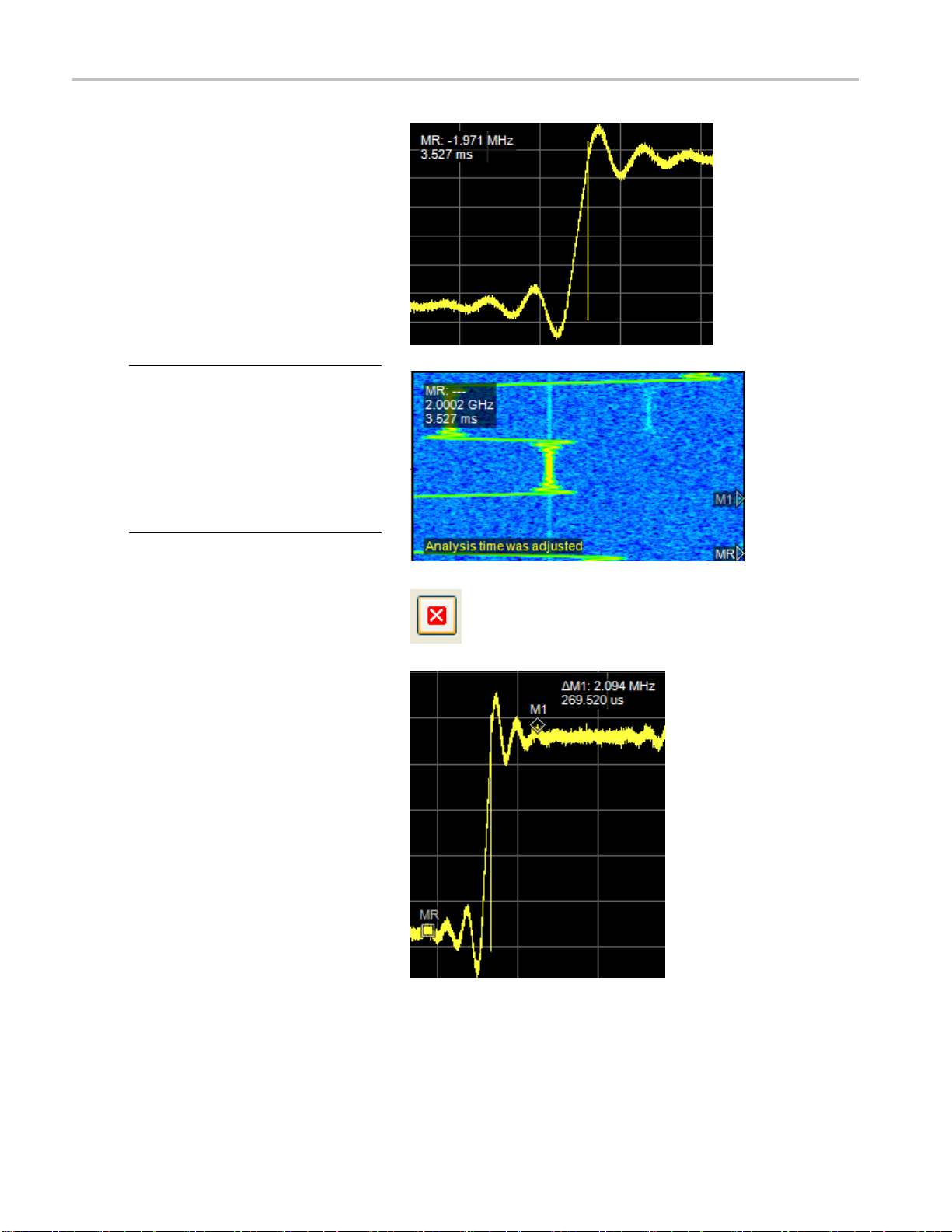
使用例 4:時間と周波数の解析
18. 矢印キーを 2 回押して、スパンの設
定を 10 MHz に戻します。
19. Replay をクリックして良好な波形を
復元します。対象の信号が
示されますが、元の 40 MHz の設
定時よりもきれいに見えます。
右図の画面に注目してく
号がきれいになったため、過渡的な
状況がはっきりと確認できます。
注: 測定をさらに最適化するには、手
順9に戻って、Zoom 機能と Pan 機能
の代わりに、マウスの右ボタンで表示
される Spectrogram 表示の Span Zoom
機能と CF Pan 機能を使用します。続け
て、Replay と Autoscale を使用します。
この方法を取ることにより、スパンの設
定がさらに小さくなり、測定する信号が
一層きれいになる可能性があります。
を実行する
再度表
ださい。信
20. Frequen
ルドを閉じます。
21. Frequency vs Time 表 示で、ホップ
を 1 つだけ挟むように MR マーカと
M1 マーカを
波数を測定します。
右図の例では、ホップ間の周波数
差は 2.0
は波形の下側の平坦部分にあり、
M1 マーカは上側の平坦部分にあ
ります。
cy vs Time Settings フ ィー
配置し、ホッピング周
94 MHz です。MR マーカ
20 RSA6100A シリーズ・リアルタイム・スペクトラム・アナライザ使用例リファレンス
Page 27

22. マーカを移動してオーバーシュート
を測定します。
M1 マーカをオーバーシュートのピー
クに設定し、MR マーカをホッピング
周波数の中央に設定すると
バーシュ ー トは 370.240 kHz に な
ります。オーバーシュートは、基準
マーカ MR の 151.6
しています。
23. マーカを移動して遷移時間を測定
します。マーカ位置
難な場合は、汎用ノブを使用してく
ださい。
図に示されている
号がホッピングしようとしている位置
から、新たな周波数で安定する位
置までの時間です
定方法には、この例の方法以外に
もあります。たとえば、何らかの他の
信号が発生した
り、指定した周波数の特定の許容
範囲内に周波数が安定した位置を
終点とすること
この例の遷移時間の値は、
1.919 MHz の周波数ホップに対し
て 22.32
0μs となっています。
00μs 前に発生
の微調整が困
遷移時間は、信
。遷移時間の測
位置を始点とした
もできます。
、オー
使用例 4:時間と周波数の解析
を実行する
RSA6100A シリーズ・リアルタイム・スペクトラム・アナライザ使用例リファレンス 21
Page 28

使用例 5:トランゼント信号を
取り込む
使用例 5:トランゼント信号を取り込む
RSA6100A シリーズ・スペクトラム・アナライザは、DPX スペクトラム表示を使用することにより、強い信号で隠
されてしまう可能性のある発生頻度の低いトランゼント信号や低出力信号を識別することができます。こうし
た信号の存在を確認した場合、次に示すツールを使用して信号の詳細を取り込み、詳細を検証してその原
因を判断することができます。
Max Hold 機能を使用して CW 信号以外の信号が存在するかどうかを確認する。
DPX スペクトラム表示を使用してトランゼント信号を検出する。
周波数マスクを作成し、周波数マスク・トリガを使用してそのマスクに違反するすべての信号を取り込む。
スペクトログラムを周波数マスク・トリガと共に使用し、時間領域と周波数領域でのマスク違反を表示する。
DPX スペクトラム表示を使用してトランゼント信号を検出する
DPX スペクトラム
値を持つ信号を表示できるビットマップ・イメージでは、同じ周波数で異なる時間に発生した低レベル信号
と高出力信号を一緒に見ることができます。
1. フロント・パネル
を押して、機器の設定をデフォル
トに戻します。
2. Displays をクリックします。
表示では、ライン・トレースの他にビットマップ・イメージでも信号を表示できます。複数の
のPresetボタン
22 RSA6100A シリーズ・リアルタイム・スペクトラム・アナライザ使用例リファレンス
Page 29

3. General Signal Viewing フォルダを
選択します。
4. DPX Spectrum ア イコンを選 択し
ます。
使用例 5:トランゼント信号を
取り込む
5. Add をクリックし、Se
lected Displays
リストに追加します。
6. Selected
Displays リスト の Spec-
trum アイコンを選択します。
7. Remove をクリックし、リストから
Spectrum アイコンを削除します。
8. ダイアログ・ボックスを閉じます。
RSA6100A シリーズ・リアルタイム・スペクトラム・アナライザ使用例リファレンス 23
Page 30

使用例 5:トランゼント信号を
9. 機器を信号に合わせて調整しま
す。
10. スパンを調整します。
11. ドロップ・ダウン・メニューから、
+Peak Trace を選
新しいトレースにより、各 DPX フ
レーム内のピーク値が検出されま
す。
取り込む
択します。この
12. Settings をク
trum Settings の コントロー ル・パ
ネルを開きます。
13. Traces タブをクリックします。
14. Function リストか ら Hold を選択
し、すべてのアクイ
ク値を取得します。
15. コントロール・パネルを閉じます。
リックし、DPX Spec-
ジションのピー
ヒント
表示内容を消去して新たにポイントの収集を開始するには、グラフのすぐ上にある Clear をクリックします。
24 RSA6100A シリーズ・リアルタイム・スペクトラム・アナライザ使用例リファレンス
Page 31

使用例 5:トランゼント信号を
Hold 機能により、更新中に収集された最も高いポイントが表示されます。Hold トレースには最も高いポイント
のみが表示され、最大値より
トレースに切り替えると、これらの信号も表示されます。
16. ドロップダウン・リストから Bitmap を
選択します。
小さな信号はいずれの周波数でも表示されません。ただし、DPX ビットマップ・
取り込む
17. Settings をクリ
Settings のコントロール・パネルを開
きます。
18. Dot Persistence のチェック・ボックス
をオンにして有効にし
19. 可変パーシスタンス
きくします。
パーシスタンス設定の値を大きくする
と、発生頻度の低い信号イベントを見
分けやすくなります。この例では、発生
頻度の高い信号は赤で表示され、発
生頻度の低い信号は青で表示されて
います。
これらの設定は、最大信号レベルより
小さな信号を表示する場合にも使用す
ることができます。たとえば、パルス信
号に潜んでいる低レベル信号は、パー
シスタンスと輝度の設定値を下げると見
つかる可能性が高くなります。
ックし、DPX Spectrum
ます。
の設定値を大
RSA6100A シリーズ・リアルタイム・スペクトラム・アナライザ使用例リファレンス 25
Page 32

使用例 5:トランゼント信号を
周波数マスク・トリガ
オプション 05 型をインストールした機器では、トランゼント信号のトリガに使用する周波数マスクを Mask
Editor で作成することができます。周波数マスクの作成手順を以下に示します。手順を一通り追い、図は、
実際にマスクを作成する際の参考にしてください。
1. フロント・パネルの Preset ボタンを
押して、機器の設定をデフォルトに
戻します。
2. 機器を信号の周波数に合わせて調
整します。
3. スパンを調整します。
4. Settings をクリックして、Settings コ
ントロール・パネルを開きます。
取り込む
5. Traces タブを選択します。
6. Trace 1 を選択します(Show チェッ
ク・ボックスがオンになっていること
を確認してください)。
7. Detection を +Peak に設定します。
8. Function を Max Hold に設定しま
す。
9. コントロール・パネルを閉じます。
26 RSA6100A シリーズ・リアルタイム・スペクトラム・アナライザ使用例リファレンス
Page 33

使用例 5:トランゼント信号を
取り込む
10. Trig をクリックして、
ロール・パネルを開きます。
11. Type を Freque
ます。
12. Mask Editor をクリックして、Mask
Editor を開きます。
13. Mask Edito
マスクを作成します。最初に Auto
draw 機能を使用し、必要に応じて
調整します。
スペクトラム・アナライザ表示で選択
したトレースは、Mask Editor 内で参
照用として使用さ
検出とトレース機能は、すべて使用
することができます。
r を使用して信号用の
Trigger コント
ncy Mask に設定し
れます。トレース
14. Mask Editor を閉じます。
15. 設定したいトリガ条件を選択します。
たとえば、少なくとも 1 つ以上の正
常なアクイジションが確認された後
の最初の違反が検出されたタイミン
グでトリガを起動したい場合、F > T
違反を選択します(網掛けされたマ
スク領域内にポイントが表示されて
いる場合に、違反となります)。
16. Triggered をクリックします。
これで、違反が発生した場合にトリ
ガが起動されます。トリガが起動さ
れるタイミングが早い(実際の違反
ではなくノイズのため)と感じる場合
には、マスクを調整して、マスクと信
号の間に大きなマージンを確保す
る必要があります。
RSA6100A シリーズ・リアルタイム・スペクトラム・アナライザ使用例リファレンス 27
Page 34

使用例 5:トランゼント信号を
時間領域と周波数領域でトランゼント信号を表示する
Spectrogram 表示では、信号の時間変動を観察すること、および、トランゼント信号のマスク違反を検証す
ることができます。また、Spectrogram 表示と周波数マスク・トリガと組み合わせると、違反の発生頻度を把握
し、問題の原因を解決することができます。
1. Displays をクリックして、Select Displays ダイア ログ・ボックスを開きま
す。
2. Spectrogram 表示と Time Overview
表示を追加します。
3. ダイアログ・ボックスを閉じます。
取り込む
28 RSA6100A シリーズ・リアルタイム・スペクトラム・アナライザ使用例リファレンス
Page 35

4. Time Overview 表示を選択します。
5. Time Overview 表示にトランゼント信
号が表示されるまで Ana
の設定値を大きくします。
lysis Length
使用例 5:トランゼント信号を
取り込む
この図は、Sp
示されるトランゼント信号の例を示して
います。Analysis Length の設定値を大
きくすると、各
トログラムのライン数も増えます。
Spectrogram 表示の右側のマークは、
各アクイジシ
しています。
ectrogram 表示によって表
アクイジション内のスペク
ョン・レコードの開始を表
RSA6100A シリーズ・リアルタイム・スペクトラム・アナライザ使用例リファレンス 29
Page 36

使用例 5:トランゼント信号を
Spectrogram 表示では、時間領域と周波数領域の両方が表示されます。垂直軸は時間を表しています。新
しいデータほど下に表示され
います。
6. Markers をクリックして Marker ツー
ル・バーを開きます。
取り込む
ます。水平軸は周波数を表しています。Spectrum 表示と同じスパンになって
7. Add Marker を選
つ追加します。
8. タイトル・バーをクリックして Spectrum
表示を選択します
9. Spectrum
Trace のチェック・ボックスがオンに
なっていることを確認します。
Spectrum 表示内のスペクトログラム・ト
レースは、ア
Spectrogram 表示で選択されたライン
に対応しています。
クティブ・マーカによって
択し、マーカを 1
。
表示内の Spectrogram
注: アクテ
Spectrum 表示内のスペクトログラム・ト
レースは、現在のアクイジション・デー
タ・レコー
のラインを表します。
ィブなマーカがない場合、
ドにおける解析時間の最初
ヒント
スペクトラム・トレース 1、2、3、4 は、Time Overview 表示または Analysis コントロール・パネルの Spectrum
Time タブで選択された Spectrum Time に対するスペクトラムを表示しています。スペクトログラムの場合、
Time Overview 表示または Analysis コントロール・パネルの Analysis Time タブで選択された Analysis
Time を対象としています。
30 RSA6100A シリーズ・リアルタイム・スペクトラム・アナライザ使用例リファレンス
Page 37

使用例 6:パルス測定を実行する
これまで、パルス RF 測定は困難な作業でした。特製のツールが必要な場合もケースもありましたが、その
ような専用ツールを使いこなして一定の確度と再現性を得るには、訓練と慣れが必要です。このパルス測
定を自動化するのが当社のリアルタイム・スペクトラム・アナライザです。オプション 20 型をインストールした
RSA6100A シリーズ・スペクトラム・アナライザでは、かつて必要だった専用ツールなしでパルス RF 測定を
実行できます。
この使用例では、以下のようなパルス RF 測定作業の実行方法を示します。
一連の RF パルスを、1 つのアクイジション・レコードに取り込む。
測定結果を選択してパルス・テーブルに表示する。
パルス・トレース表示を使用してパルスの形状を検証し、基準ポイントを測定する。
パルス統計表示を使用して、測定結果にトレンドと FFT の解析結果を表示する。
注: 以下の例を実行するには、パルス信号または適切な保存データ・レコードが必要です。この例では、
C:\RSA6100A Files\Sample Data Records フォルダの PulseDemo.tiq ファイルを使用します。
使用例 6:パルス測定を実行す
る
パルスを取り込む
1. フロント・パネルの Preset ボタンを
押して、機器の設定をデフォルトに
戻します。
2. Displays をクリックして、Select Dis-
plays ダイア ログ・ボックス を開きま
す。
RSA6100A シリーズ・リアルタイム・スペクトラム・アナライザ使用例リファレンス 31
Page 38

使用例 6:パルス測定を実行す
3. General Signal Viewing フォルダを
選択します。
4. Time Overview アイコンを選 択し、
Selected Disp
す。
5. Pulsed RF フォルダを選択します。
lays リストに追加しま
る
6. Pulse Table 表 示と Pulse Trace 表
示を Select
します。
7. OK をクリックして、ダイアログ・ボッ
クスを閉じます。
8. Frequency を 2.7 GHz に 設 定しま
す。
9. Pulse Trace 表示を選択して、Settings をクリックします。
10. Bandwidth の値を 10 MHz に設定
します
ルを閉じます。
ed Displays リストに追加
。Settings コントロール・パネ
32 RSA6100A シリーズ・リアルタイム・スペクトラム・アナライザ使用例リファレンス
Page 39

11. File > Recall を選択します。
12. c:\RSA6100A Files\Sample-
DataRecords に移動します。
Files of type フィールドで Acquisi-
tion data を選択します。
File name フィールドで
PulseDemo.tiq を選択します。
Open をクリックします。
13. Recall Acquisition Data ウィンドウが
表示されたら、Data Only を選択し
て OK をクリックします。
使用例 6:パルス測定を実行す
る
サンプルの信
のライブ信号を使用することもでき
ます。その場合は、機器をリセットし
て信号パラメ
い。
14. Time Overview 表示で、複数のパ
ルスが表示されるように Analysis
h を設定します。水平軸のス
Lengt
ケールを 10 ms 程度に小さくする
と、最初のパルスを詳細に確認する
ことがで
時間がスペクトラム時間に含まれる
ように、スペクトラム・オフセットを調
整します
15. Rep
lay をクリックして、これらの新し
い解析時間およびスペクトラム時間
で測定を実行します。
号の代わりに、任意
ータを調整してくださ
きます。このパルスのオン
。
RSA6100A シリーズ・リアルタイム・スペクトラム・アナライザ使用例リファレンス 33
Page 40

使用例 6:パルス測定を実行す
16. Pulse Table 表示 を 選 択 して Settings を選択します。
17. Measurements タブを選択します。
18. 表示したい測定結果の形式を選択
します(この例の場合、Average ON
Power、Puls
選択します)。
19. コントロール・パネルを閉じます。
20. Pulse Table 表示にデータが表示さ
れたら、Replay をクリックして Pulse
Table の測定結
eWidth、Rise Time を
果を再計算します。
ヒント
る
測定結果は、機器が稼働状態でも停止状態でも取得できます。機器を停止すると、取り込んであるデー
タからの測定結果が見やすくなります。
34 RSA6100A シリーズ・リアルタイム・スペクトラム・アナライザ使用例リファレンス
Page 41

使用例 6:パルス測定を実行す
取り込んだパルスのパラメータを測定する
パルスを取り込むと、パルス・トレース表示を使用して特定の測定結果についての詳細情報を表示すること
ができます。
1. Pulse Table から測定結果を選択しま
す。この例の場合、Pulse 1 の Width
列のセルをクリックします。
Pulse Trace 表示には、選択された
パルスの選択された測定結果に対
する振幅と時間のトレースが表示さ
れます。青のラインと矢印は、測定
がどのように行われたかを示してい
ます。
表示内の緑の矢印は、パルスの測
定に使用された電源のスレッショル
ドを示しています。このスレッショル
ドの設定が高すぎたり低すぎたりし
た場合、パルスは検出されなくなり
ます。Settings > Params タブで、電
源のスレッショルドを設定することが
できます。
る
RSA6100A シリーズ・リアルタイム・スペクトラム・アナライザ使用例リファレンス 35
Page 42

使用例 6:パルス測定を実行す
2. Pulse Trace 表示の Pulse コントロー
ルをクリックし、異なるパルス番号を
入力します。
Pulse Trace 表示に新しいパルスが
表示され、同時に Pulse Table 表示
内で選択されます。Pul
示と共に Pulse Table 表示を使用
し、パルスの測定結果を表示して解
析することができます。
Pulse Trace 表示で異なった測定結
果を選択することができます。Pulse
Trace 表示で選択
は、同時に Pulse Table 表示内でも
選択されます。
3. 選択したパルスの詳細を拡大表示
するには、スケール
ントロールを使用します。たとえば、
これらのコントロールを調整して、図
のように Rise
大表示することができます。
された測定結果
Time の測定結果を拡
る
se Trace 表
とオフセットのコ
ヒント
垂直方向と水平方向のオフセット設定とスケール設定を最適化するには、Autoscale をクリックします。
スケールまたはオフセットを使用する場合、最初にオフセットのコントロールを調整して拡大表示したい
領域を画面の左端に移動し、次にスケールのコントロールを調整してこの領域を拡大します。スケール
を変更する別の方法として、最初にグラフ内で右クリックして Pan または Zoom を選択し、次にマウスまた
はタッチスクリーンを使用してグラフ内でドラッグする方法があります。
36 RSA6100A シリーズ・リアルタイム・スペクトラム・アナライザ使用例リファレンス
Page 43

使用例 6:パルス測定を実行す
すべての測定パルス間の統計測定を確認する
パルス統計表示を使用して、すべての測定パルス間のトレンドや FFT を表示することができます。最適な周
波数分解能と表示ダイナミック・レンジを得るために、解析時間内に多くのパルスを取り込む必要があります。
1. Time Overview 表 示 の Analysis
Length を 19 ms に設定します。
2. Displays をクリックして、Select Dis-
plays ダイア ログ・ボックス を開きま
す。
る
3. Pulsed RF フォルダを選択します。
4. Selected Displays リストから、 Spec-
trum アイコンと Time Overview アイ
コンを削除します。
5. Pulse Statistics アイコンを Selected
Displays リストに追加します。
6. ダイアログ・ボックスを閉じます。
RSA6100A シリーズ・リアルタイム・スペクトラム・アナライザ使用例リファレンス 37
Page 44

使用例 6:パルス測定を実行す
選択したプロットが Trend である
場合は、測定した各パルスに
て、選択した測定の結果が Pulse
Statistics 表示に描画されます。
7. Φ Diff 測定を選択します。パルス
単位の位相の測定結果は、
統計と FFT 統計を表示する場合の
適例です。
8. 統計トレースを FFT に変更します。
FFT の場合、周波数に対する振幅
のトレースがスペクトラムのように表
示されます(表示内
定結果に対する相対値が dB で表
示されます)。この表示は、パルス
信号内の干渉を検出
利です。たとえば、スパイク信号が
60 Hz 付近で表示された場合、AC
電源からのカップ
可能性があります。
リングが存在する
る
つい
トレンド
で最も高い測
する場合に便
38 RSA6100A シリーズ・リアルタイム・スペクトラム・アナライザ使用例リファレンス
